Логи терминала WTware
Решение практически любой проблемы с WTware начинается с нашей просьбы прислать нам лог терминала.
Следующие четыре пункта надо внимательно прочитать и выполнить в точности, как написано. Много проблем решаются сами собой при выполнении этих пунктов. Если вы сделаете не так, как написано, скорее всего мы попросим вас переделать лог.
- Для начала убедитесь, что вы грузите на терминале последнюю версию WTware — мы сможем исправить ошибки только в самой свежей версии с нашего сайта. Как обновить версию на терминале: инструкция
- Уберите из конфигурационного файла терминала все строки. Совсем все. Подумайте, что необходимо указать в конфигурационном файле, чтобы воспроизвести проблему. Например, если проблема со сканером штрихкодов, укажите только server= и serial= параметры. Вы сможете вернуть все назад, когда мы разберемся с текущей проблемой.
- Перегрузите терминал. Логи могут быть большого размера, и мы ничего не можем понять из лога за целый день работы.
- Воспроизведите ошибку, совершив минимально возможное количество действий. Сохраните лог сразу же после того, как увидите первую ошибку.
Получить лог терминала можно несколькими способами:
Получение лога с помощью графического конфигуратора
Запустите графический конфигуратор WTware: Пуск - Программы - WTware - Конфигуратор. Выберите нужный терминал в списке терминалов.
Нажмите на вкладку "Логи". И главное — нажмите большую кнопку "Получить лог":

При нажатии на кнопку должно добавиться много строк текста. Далее нажмите "Сохранить лог":
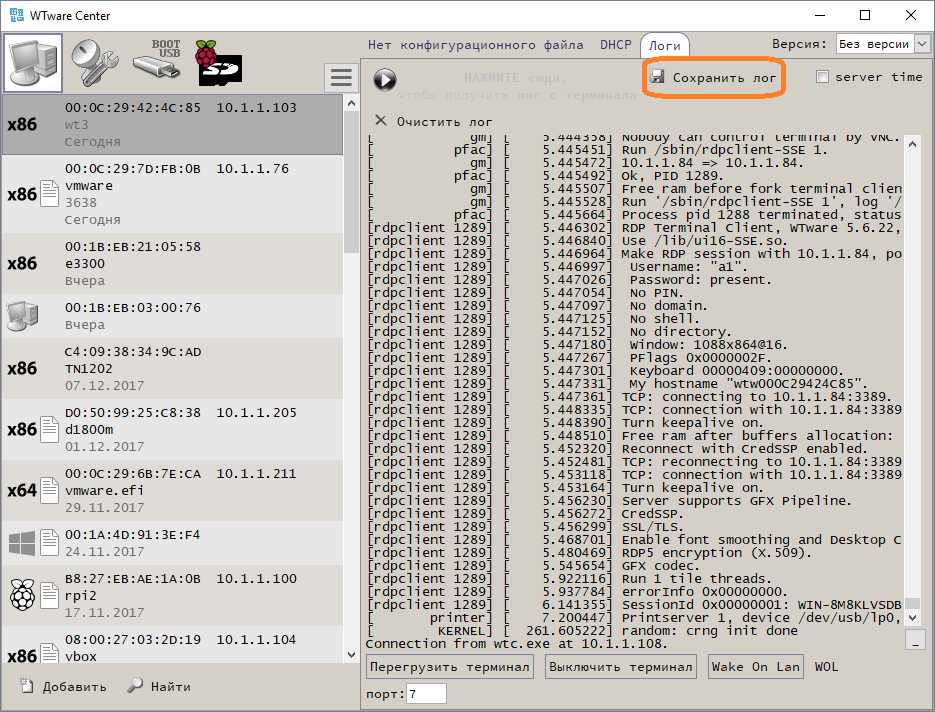
Полученный лог и подробное описание проблемы вышлите на e-mail службы поддержки.
Получение лога из web-интерфейса управления терминалом
В адресной строке браузера на любом Windows-компьютере в сети введите IP терминала. Появится web-интерфейс управления терминалом:

Выберите раздел "Логи" и сохраните лог терминала:

Полученный лог и подробное описание проблемы вышлите на e-mail службы поддержки.
Получение лога, когда нет сети, непосредственно на терминале
Бывают ситуации, когда терминал прекращает работу с ошибкой раньше, чем подключается к сети. Это означает, что лог из конфигуратора и по http получить невозможно. Придется получить лог на самом терминале. После ошибки будет доступна командная строка. Пожалуйста, не делайте в этот момент ничего лишнего. Нам нужно получить лог с терминала ровно в том виде, какой он был после ошибки.
Сфотографируйте экран и приложите фотографию к письму.
Возьмите USB флэшку, обычную, небольшого размера, без паролей, без шифрования.
Отформатируйте ее заново. Файловая система только fat32, другие не подходят.
Подключите только что отформатированную в fat32 флэшку к терминалу.
Из командной строки терминала запустите команду:
log
Подождите пол минуты. На экране могут появиться ошибки, это не страшно. Сфотографируйте экран и приложите вторую фотографию к письму.
Достаньте USB флэшку. Подключите к машине с windows. На флэшке должен появиться файл all.log.
Этот файл, две фотографии и подробное описание проблемы вышлите на e-mail службы поддержки.
Иногда WTware не может записать на USB диск. В этом случа:
- Если возможно обновите BIOS.
- Сбросьте настройки BIOS в настройки по умолчанию.
- Записывайте самую обычную старую небольшую USB флэшку либо с помощью конфигуратора WTware, либо в Rufus. Не используйте Ventoy ISO и не записывайте SD карту. Самую обычную, небольшого размера и выпущенную уже давно USB флэшку.
- Из командной строки, гда вы запускали команду 'log', введите:
less /tmp/all.log
Покажется лог и вы сможете его просматривать с помощью клавиатуры. Перейдите в конец лога, нажав клавишу 'End'. Сделайте фото экрана. Пролистайте страницу вверх, нажав 'PageUp'. Сделайте фото. Пролистайте страницу вверх. Сделайте фото. Как минимум пять таких фото пришлите нас на e-mail службы поддержки.